eclipse调试java程序-java程序调试的步骤
目录
Eclipse安装
Eclipse使用
使用JDT开发Java程序
6、Eclipse之中有很多快捷键
代码调试
junit测试工具
Eclipse是现在比较大型的开源组织,其主要是以推广Java标准和IDE为主。
Eclipse安装
Eclipse翻译为中文是”日蚀“(遮盖一切的太阳光芒),而面对于SUN公司而言这就是赤裸裸的挑衅,这个挑衅是由IBM发出的(在整个Java领域上,使用Java赚到钱的只有IBM,而SUN虽然创造了Java,但是没有获取啥收益)....
Eclipse下载地址:

点击Download Packages

选择EE版

选择

下载慢选择其它镜像
它本身属于绿色版,解压即可以使用。打开解压文件,点击eclipse图标

而后让你确定工作区(一个工作区可以创建若干个项目)路径。


如果界面更改,需要恢复默认:windows -> show view。拉界面位置后,删除工作区,恢复默认
Eclipse使用
在Eclipse之中支持:JDT、Junit、CVS客服端、插件开发等功能,而Eclipse EE版本还支持有各种JavaEE的开发。
使用JDT开发Java程序
在Eclipse之中提供有JDT环境可以实现Java程序的开发。
1、如果要进行项目的开发,首先需要创建一个新的项目:FirstProject;

2、输入项目的名称,会自动帮助用户找到可以使用的JDK版本eclipse调试java程序,如果没有JDK的配置,需要自己进行JRE的配置,其中在选择jre时选择标准的jre。

无JDK选择:
第一步:选择标准




第二步:JRE的目录填写选择JDK的目录,然后完成


如果在电脑上有多个JDK的时候,就必须使用这种方式进行处理
完成:

3、当项目完成后出现一个对话框,这个对话框的主要目的:主要询问是否要进行透视图的切换。选择不切换

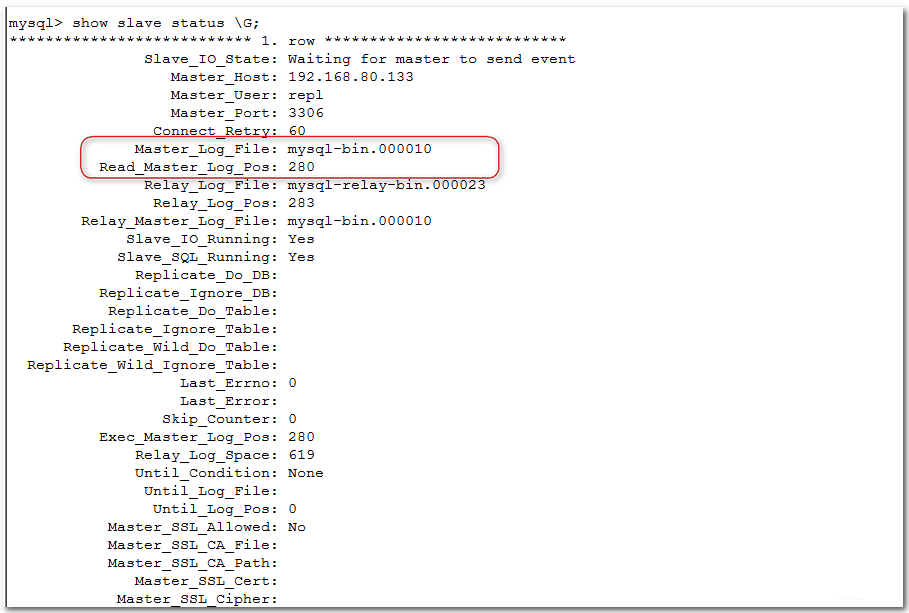
建立完成的项目,在目录中:


创建完成的项目里面会有两个子目录:
4、在项目src的源代码目录下,创建新的Java类:cn.ren.demo.Hello.java.

改变字体:”ctrl“ 与 ”+“ 或 ”-“
5、所有的开发程序最好都是用UTF-8的编码,所以应该修改一下当前的Eclipse支持的文件编码。
一种方法:如果Eclipse没有修改整体的编码,可以针对每个文件修改:

另一种方法:全部改

写代码:
1
2
3
4
5
6
7
8
9
10
package cn.ren.demo;
public class Hello {
public static void main(String[] args) {
// TODO Auto-generated method stub
System.out.println("hello world") ;
}
}
当程序进行保存会自动进行编译。

然后使用JavaAplication执行

6、Eclipse之中有很多快捷键
CTRL+1 : 进行代码纠正提示;
代码:
1
2
3
4
5
6
7
8
9
10
11
12
13
14
15
package cn.ren.demo;
interface IMessage{
public void send() ;
}
class MessageImpl implements IMessage{
}
public class Hello {
public static void main(String[] args) {
// TODO Auto-generated method stub
System.out.println("hello world") ;
}
}
纠正提示:

ALT+/:进行代码提示:main、sys能出提示

CTRL+SHIFT+向下键:复制当前行;
CTRL+/ : 单行注释;
CTRL+SHIFT+/ : 多行注释;(不建议使用)
CTRL+SHIFT+F : 格式化代码;
CTRL+SHIFT+O : 自动导入所需要的包;
如果觉得以上的快捷键不够用,使用”CTRL+SHIFT+L“自行查阅。
8、在Eclipse之中还支持代码的生成,可以自动生成构造方法或者setter、getter




注意有的地方没有加this,也是可行的。
9、在进行开发的时候为了方便用户进行异常的处理;

处理:

10、在程序执行的时候可以使用初始化参数进行内容的接收,如果在Eclipse里面也可以配置初始化参数,但是这个类一定要先执行一次后才可以配置。
1
2
3
4
5
6
7
8
9

10
11
12
package cn.ren.demo;
public class InitParamDemo {
public static void main(String[] args) {
// TODO Auto-generated method stub
for (String arg : args) {
System.out.println(arg) ;
}
}
}

先执行一次才会有:



11、使用Eclipse还可以将类直接导出为*.jar文件:【File】->【Export】->【导出为jar文件】->...


12、在进行项目开发的时候eclipse调试java程序,有可能需要导入其它*.jar文件的导入,那么此时就需要针对于某个项目进行配置,使用Java构建路径进行定义。


代码调试
Eclipse之中提供有代码的调试工作,即:可以一步一步的观察代码执行处理流程。
1、建立一个程序类用于测试:
1
2
3
4
5
6
7
8
9
10
package cn.ren.util;
public class Math {
private Math() {} // 构造方法私有化
public static int add(int x, int y) {
int result = 0 ;
result = x + y ;
return result ;
}
}
编写测试代码:
1
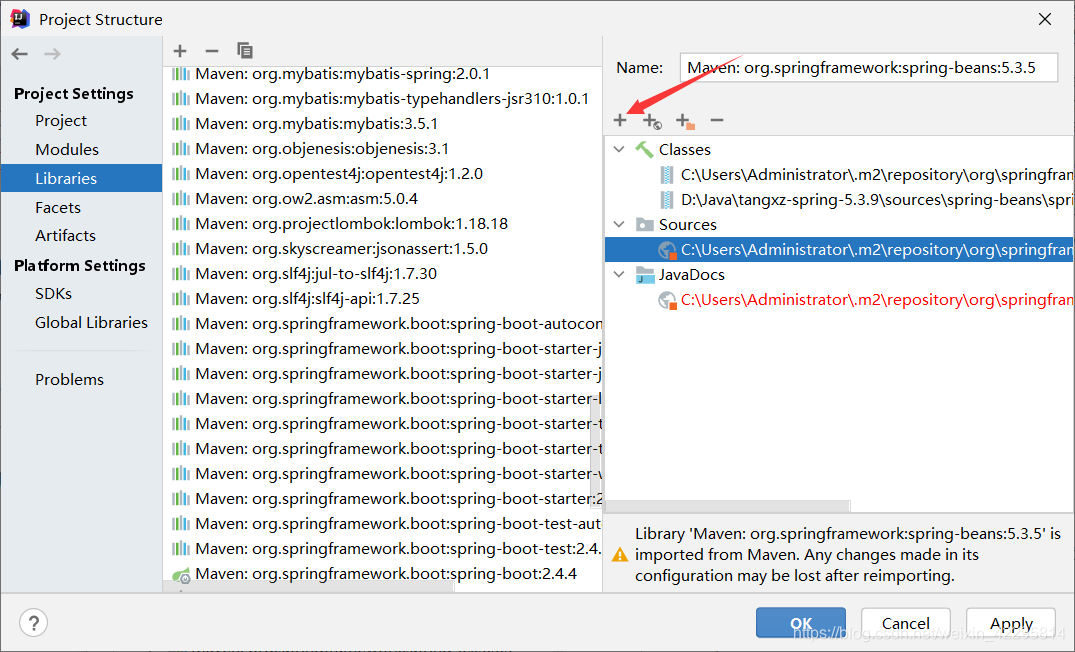
2
3
4
5
6
7
8
9
10
package cn.ren.test;
import cn.ren.util.*;
public class TestMath {
public static void main(String[] args) {
int numA = 10 ;
int numB = 20 ;
System.out.println(cn.ren.util.Math.add(numA, numB)) ;
}
}
2、如果要进行代码调试,需要设置程序的断点(BreakPoint)。

3、使用调试模式启动程序

随后出现一个对话框,询问是否更改视图,要更改视图,得到一些调试的处理工具


4、在Eclipse之中对于代码的调试主要根据几个控制工具:


【F5】单步跳入:进入到代码之中进行程序的观察;

【F6】单步跳过:只关心最终的结果,而不关心里面执行了什么(观察程序的表面执行);

【F7】单步返回:进入之后后续不在观察了直接返回;

【F8】恢复执行:取消断点的影响程序正常执行完毕;
junit测试工具
在进行项目开发的时候,测试环节是必备的,任何一个成功的代码需要不断的测试得到稳定的效果,在进行测试的时候除了白盒测试与黑盒测试之外,现在主要是用例测试,而junit实现的是一个用例测试的工具。
范例:定义一个要测试的类
1
2
3
4
5
6
7
8
9
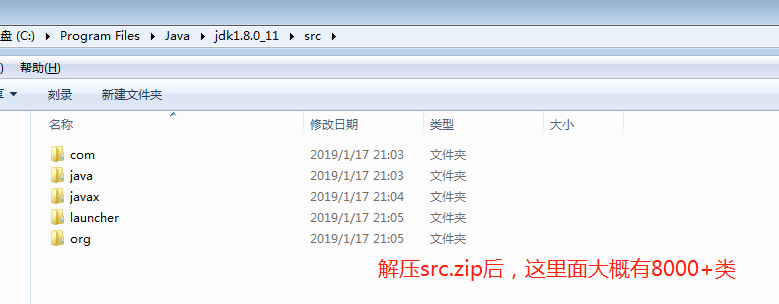
10
package cn.ren.util;
public class Math {
private Math() {} // 构造方法私有化
public static int add(int x, int y) {
int result = 0 ;
result = x + y ;
return result ;
}
}
由于junit本身是一个第三方的组件包,所以来讲需要在项目之中配置相应的*.jar文件,所以建议通过Eclipse配置选中要测试的类。



junit是一个第三方的组件包,所以需要在JavaBuildPath中配置相应的程序库,使用此种方法主要的原因是帮助开发者自己来配置*.jar文件的CLASSPATH环境。

范例:编写junit测试程序
1
2
3
4
5
6
7
8
9
10
11
12
13
14
15
16
17
package cn.ren.test;
import static org.junit.jupiter.api.Assertions.*;
import org.junit.jupiter.api.Test;
import junit.framework.TestCase;
class MathTest {
@Test
void testAdd() {
TestCase.assertEquals(cn.ren.util.Math.add(10,20), 30);
}
}
由于此时是一个junit的程序类所以可以直接利用junit方式执行。

测试结果有两个:成功(Green bar)、失败(Red Bar)



 上一篇
上一篇 








